
اتصال راه دور ریموت دسکتاپ
اتصال راه دور ریموت دسکتاپ
برای دسترسی به یک کامپیوتر ویندوز از راه دور به نحوی که انگار جلوی مانیتور آن نشسته اید یک راه ساده وجود دارد و آن اتصال از راه دور ریموت دسکتاپ است.
به منظور اتصال راه دور ریموت دسکتاپ به یک کامپیوتر با پروتکل RDP دارای ویندوز سرور یا حتی کلاینتی که اجازه دسترسی از این طریق را می دهد به وسیله کامپیوتر و یا لپ تاپی که سیستم عامل ویندوزی بر روی آن نصب است، از طریق شبکه و با برنامه “Remote Desktop Connection” می توان اقدام نمود. نحوه ی استفاده از این برنامه به شرح زیر است :
در ویندوز دو روش به منظور دسترسی به برنامه “Remote Desktop Connection” وجود دارد :
روش اول جستجوی اسم برنامه:
1- عبارت “Remote Desktop Connection” و یا “Remote Desktop” را جستجو نمایید.
2- برنامه “Remote Desktop Connection” را انتخاب نمایید.
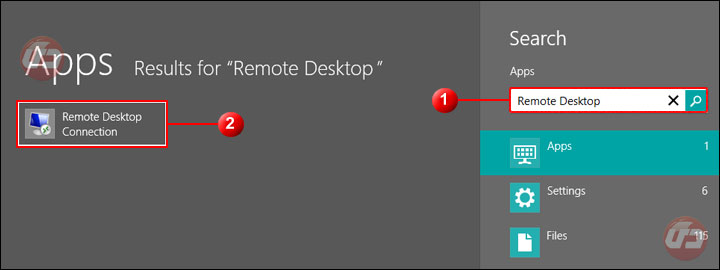
روش دوم برای تمام نسخه های ویندوز اجرای مستقیم برنامه :
– کلید های (لوگوی ویندوز + R) را به منظور باز نمودن برنامه “Remote Desktop Connection” از طریق فرمان (Command) در صفحه کلید فشار دهید.
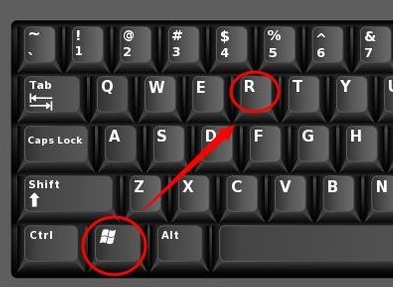
1- Run اجرا می شود در کادر Open فرمان “mstsc” را وارد نمایید.
2- گزینه “OK” را انتخاب نمایید.
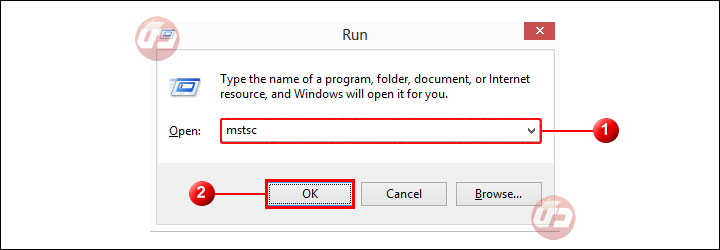
3- در بخش Computer نام سرور و یا به عبارتی IP سرور به همراه پورت اتصال به سرور را وارد نمایید.
به طور مثال : 192.168.1.1:12345
لازم به ذکر است در صورتی که کامپیوتر مقصد پورت پیش فرض 3389 را تغییر نداده باشد تنها آدرس IP کافی است.
4- گزینه “Connect” را انتخاب نمایید.
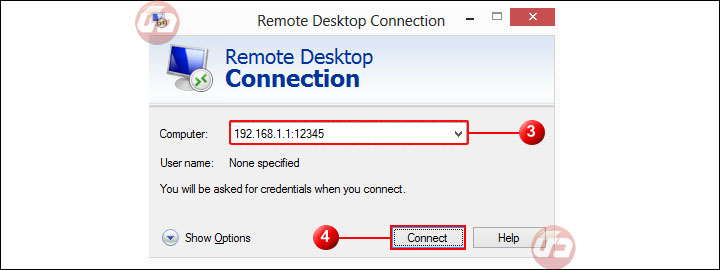
5- نام کاربری خود را به منظور اتصال به سرور مربوطه وارد کنید.
6- رمز عبور را وارد کنید.
7- گزینه “OK” را انتخاب نمایید.
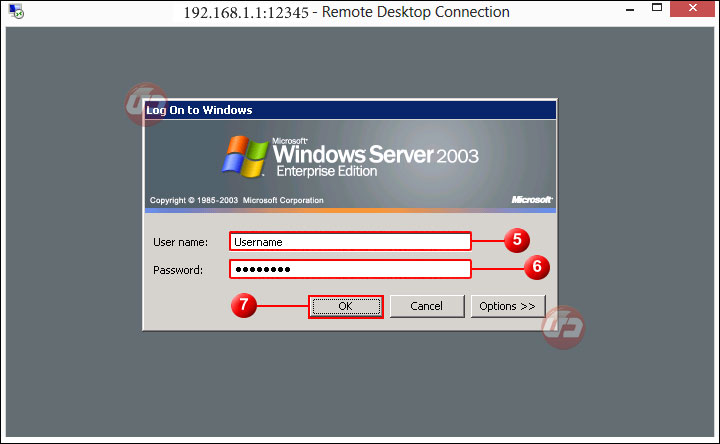
نکته 1: در ماشین مقصد حتما باید اجازه دسترسی به صورت ریموت فعال شده باشد.
نکته 2: در صورت تغییر پورت لازم است پورت جدید در فایروال ماشین مقصد تعریف شده باشد.
نکته 3: کاربر یا user که قصد ریموت شدن دارد باید در کامپیوتر مقصد در گروه Remote Desktop Users یا Administrators عضو شده باشد.
نکته 4: به منظور دسترسی به یک کامپیوتر ویندوزی در اینترنت لازم است کامپیوتر مقصد دارای IP Publict یا static و منحصر به فرد باشد.
هر گونه کپی برداری از این مطلب تنها با درج لینک این صفحه به عنوان منبع از وبلاگ شبکه دی بلامانع است
مطالب مرتبط:
حذف چک دیسک ویندوز



